Win10系统下给用户分配访问权限的设置方法
发布时间:2015-10-12 13:00:46 作者:佚名  我要评论
我要评论
Win10系统如何给用户分配访问权限?本文将提供Windows10下给用户分配访问权限的方法供大家了解,希望可以帮助到大家
Win10系统下给用户分配访问权限的设置方法:
1、先使用主账号登入系统,依次点“开始菜单-设置-账户-家庭和其他用户”;
2、找到并点击“将其他人添加到这台电脑”;
备注:如果想设置已有用户的访问权限,直接点击,跳过2、3步。

3、设置“此人将如何登入”,在空白框内填入手机号码或者邮箱,点击下一步;
4、 添加并验证完成后,专用账户就算添加完成了,先把刚创建好的专用账户登入一次,待里面设置加载完成后切换回主账号;
5、重新打开“家庭和其他用户”,然后点击“设置分配的访问权限”;
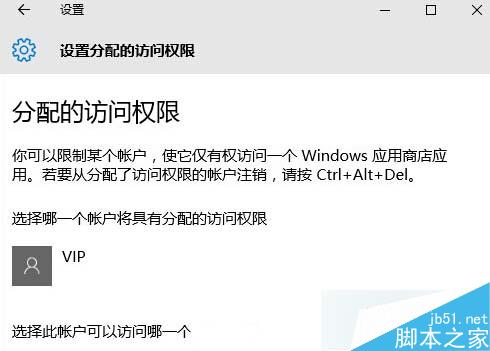
6、给该账户选择一个可访问的应用;
7、这样就设置完成了,只要使用这个专用账号登入,打开后只会弹出之前所设置的应用;
8、设置完成后,重启电脑开始生效,登入专用账户,就会直接以全屏方式打开允许访问的应用,无法打开开始菜单和任务栏,没有窗口的大小化按钮,只能使用指定的应用。
以上就是对Win10系统下给用户分配访问权限的设置方法的介绍,有此需要的朋友可以动手尝试下。
相关文章
- win10系统是默认自动下载和安装所有更新的,这一点让很多人觉得很困扰,如今,在国外的Change.org网站上,Win10用户发起了请愿,敦促微软恢复新系统手动更新权限,并且提供2015-10-20
- Win10系统中我们怎么以管理员身份运行和打开命令提示符呢?之前我们介绍了很多方法,现在这篇文章总结了一下,一共有四种方法可以快速的以管理员身份运行CMD命令提示符,需2015-10-15
- win10无法删除文件提示没有删除权限该怎么办?升级完win10,不需要的文件就想删除,但是在删除文件夹时报错,提示需要有管理员权限,该怎么办呢?下面分享详细的解决办法,2015-10-10
- Win10 10547预览版新增通话记录和邮件访问权限设置,这两个改进可以看出微软现在仍在不断对系统隐私设置进行改进,赋予用户更多的权利和自由,下面我们来看看详细信息2015-09-24
win10注册表无权限打开怎么办?win10注册表无权限打开解决办法
Win10系统启用了系统的Administrator内置管理员用户,后又切换到原来的用户,但系统的注册表编辑器打不开了,显示C:\Windows\regedit.exex文件系统错误(-1073740771),win12015-09-15win10正式版注册表怎么打开 win10注册表权限设置图文教程
很多朋友在升级win10正式版后对其相关操作还不是很熟悉,注册表示一个十分万能的工具,很多时候我们需要通过修改注册吧更改一些程序设置,那么win10正式版注册表怎么打开2015-09-14win10中CMD窗口打不开提示请求的操作需要提升权限的四种解决办法
win10中CMD窗口打不开怎么办?运行cmd的时候提示求的操作需要提升?提升什么?其实造成这个问题的重要原因是操作权限不足所造成的,我们要提升权限,下面分享四种解决办法2015-08-28win7升级win10后新建文件或文件夹提示需要管理员权限该怎么办?
win10新建文件或文件夹提示需要管理员权限该怎么办?每次新建文件夹都需要管理员权限,登陆管理员账户后,发现是有权限的,但是每次都要登陆管理员才能新建文件夹太麻烦了2015-08-19- win10专业版标准用户怎么改为管理员?原来是管理员账户,但是升级win‘10专业版后,变成标准用户了,有很多软件打不开,游戏不能玩,该怎么办呢?下面分享解决办法,需要的2015-08-17
- win10怎么取消管理员权限在右键添加管理员授权?win10正式版删东西很麻烦,需要管理员权限才能删除,怎么才能把管理员权限添加到win10右键呢?下卖弄我们一起来看看解决办2015-08-14


最新评论